USB 장치는 키보드, 마우스, 외장 하드, 프린터 등 다양한 주변기기 연결에 필수적입니다. 하지만 전원 설정이 비효율적으로 되어 있다면 연결 끊김, 느린 속도, 예기치 않은 작동 중단 같은 문제가 발생할 수 있습니다. 오늘은 윈도우 환경에서 USB 전원 설정을 최적화하는 방법을 단계별로 설명드리겠습니다.
1. USB 선택적 절전 모드 비활성화
USB 선택적 절전 모드는 사용하지 않는 USB 장치의 전원을 자동으로 차단해 전력 소비를 줄이는 기능입니다. 하지만 일부 장치에서는 이 기능이 오히려 연결 문제를 일으킬 수 있습니다.
- 제어판 → 전원 옵션으로 이동합니다.
- 현재 사용 중인 전원 계획에서 우측 편에 있는 설정 변경을 클릭합니다.
- 고급 전원 관리 옵션으로 들어갑니다.
- USB 설정 → USB 선택적 절전 모드를 사용 안 함으로 변경합니다.

2. 장치 관리자에서 절전 설정 해제
각 USB 장치에 개별 절전 옵션이 설정되어 있을 수 있습니다.
- 장치 관리자를 열고 범용 직렬 버스 컨트롤러 항목을 확장합니다.
- 연결된 장치를 더블 클릭하고 전원 관리 탭을 선택합니다.
- 전원을 절약하기 위해 이 장치를 끌 수 있음 옵션의 체크를 해제합니다.
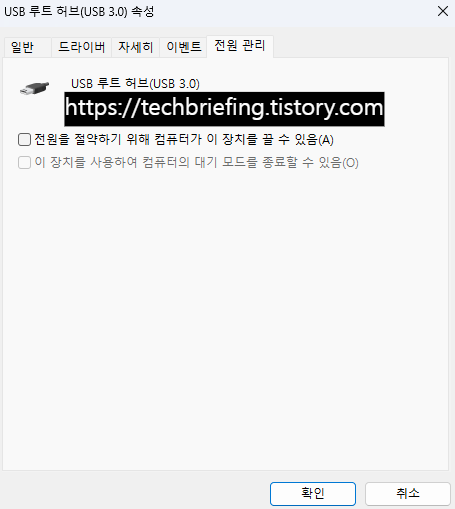
3. 최신 드라이버 유지
USB 컨트롤러 드라이버가 오래되면 전원 관리 기능이 정상적으로 작동하지 않을 수 있습니다.
- 장치 관리자 → 범용 직렬 버스 컨트롤러에서 각 장치를 우클릭합니다.
- 드라이버 업데이트를 선택하여 최신 버전을 적용합니다.
4. 고성능 전원 계획 사용
전원 계획을 ‘균형 조정’이 아닌 ‘고성능’으로 변경하면 USB 장치에 안정적인 전원이 공급됩니다.
- 제어판 → 전원 옵션에서 고성능을 선택합니다.
- 필요하다면 ‘고성능’을 기본 전원 계획으로 설정합니다.
'가이드' 카테고리의 다른 글
| 아이폰 자동 음량 조절 기능 끄는 방법 정리 (0) | 2025.08.21 |
|---|---|
| 윈도우에서 컴퓨터 자동 종료 예약하는 초간단 설정법 (1) | 2025.08.13 |
| 노트북 고속 충전 설정법, 이렇게 확인하세요 (1) | 2025.08.08 |
| GPU 사용률 확인 방법: 그래픽카드 점유율 실시간 확인 가이드 (3) | 2025.07.30 |
| 윈도우에서 듀얼 모니터 설정하는 방법, 처음부터 차근차근 가이드 (0) | 2025.07.15 |